Если вы хотите установить приложение на свое устройство iOS, вам просто нужно запустить App Store, найти приложение и сразу перейти к загрузке. Хотя вы можете просмотреть предварительный просмотр App Store использовать свой любимый веб-браузер, в настоящее время загрузить какие-либо приложения на компьютер с ОС Windows невозможно. Единственный вариант — использовать старую версию iTunes 12.6.5.3, которая является последним приложением iTunes для ПК, предлагающим полный доступ к App Store и поддержку загрузки приложений.
Полезно знать : если вас больше интересует разработка приложений iOS в Windows , узнайте, как лучше всего начать этот проект.
Зачем загружать приложения iOS на свой компьютер
Загрузка приложений iOS на компьютер может показаться глупой идеей, но следующие причины могут убедить вас создать репозиторий приложений iOS в вашей системе:
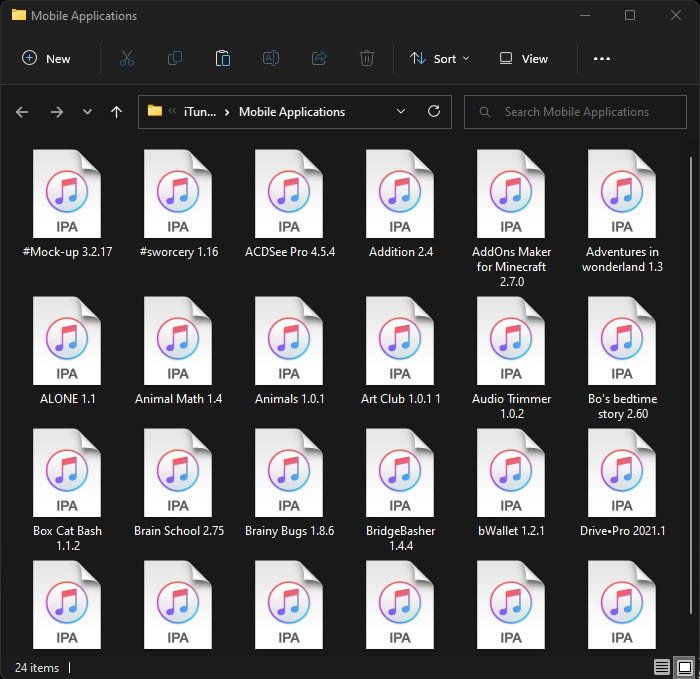
- Подавать заявки на промоакции qбыстро : скидки на приложения обычно доступны в течени
Contents
- 1 Зачем загружать приложения iOS на свой компьютер
- 2 Удалите существующую версию и настройки iTunes
- 3 Как загрузить и установить приложения iOS в Windows
- 4 Часто задаваемые вопросы
- 4.1 Как перенести приложения iOS с компьютера на устройство iOS?
- 4.2 Откуда загружаются приложения iOS из магазина iTunes в Windows?
- 4.3 Как загрузить бесплатные приложения для iOS, не вводя повторно пароль Apple ID?
- 4.4 Нужно ли мне ждать, пока iTunes загрузит все приложение, чтобы подать заявку на акцию?
- 4.5 Продолжает ли Apple поддерживать iTunes версии 12.6.5.3?
- 4.6 Будет ли iTunes 12.6.5.3 автоматически обновляться до последней версии?
- 4.7 Могу ли я установить iOS на ПК?
Зачем загружать приложения iOS на свой компьютер
ютер — это быстрый способ получить приложение во время акции, если у вас нет под рукой устройства iOS. Если для приложения требуется более новая версия iOS или iPadOS, которая не поддерживает ваше устройство, возможно, вы не сможете воспользоваться рекламной акцией через свой телефон или планшет, поэтому эта версия iTunes будет вашим единственным вариантом. - Плавный переход на новое устройство(а) iOS : iTunes 12.6.5.3 поможет вам заранее подготовить приложения, которые вы хотите установить на новый iPhone или iPad, еще до того, как вы получите это устройство. ! Каждое приложение, которое вы загрузили или приобрели через iTunes, добавляется в историю покупок вашей учетной записи Apple. Когда у вас будет новое устройство и войдите в свою учетную запись Apple ID , откройте «App Store ->Покупки» и загрузите все купленные приложения.
- Экономьте время и трафик. Некоторым приложениям и играм iOS требуется более гигабайта свободного места. Если на вашем устройстве недостаточно места, вы можете сэкономить время, загрузив приложения на свой компьютер. Пока приложение загружается, подождите удалить или выгрузить приложения на своем устройстве.
- Извлечение ресурсов. Некоторые программы, такие как WinRAR и 7-Zip, могут распаковывать загруженные приложения iOS (файлы.IPA). Они содержат специальный файл под названием Assets.car, который можно извлечь с помощью другого стороннего инструмента, например экстракт , чтобы просмотреть другие ресурсы приложения. Некоторые крупные приложения для iOS могут содержать рекламные изображения, аудио и видео. Извлечение файла.IPA поможет вам понять структуру приложения или игры. Вы можете использовать эти ресурсы для своих личных проектов или развлечений.
Совет : научитесь запускайте приложения Android на своем ПК .
Удалите существующую версию и настройки iTunes
Если на вашем компьютере уже установлен iTunes, вам необходимо удалить его, поскольку две отдельные версии iTunes не могут сосуществовать в Windows. Также необходимо удалить или переместить существующие настройки iTunes, поскольку они предотвратят запуск iTunes 12.6.5.3.
Примечание : пропустите этот раздел, если вы никогда раньше не устанавливали iTunes.
- Нажмите правой кнопкой мыши меню «Пуск» и выберите «Приложения и функции».
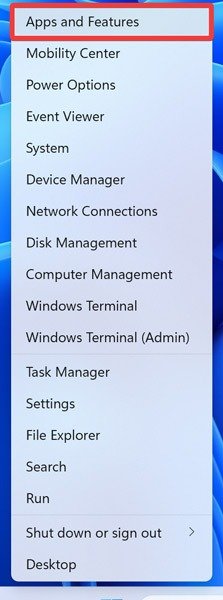
- Введите «iTunes» в строку поиска.
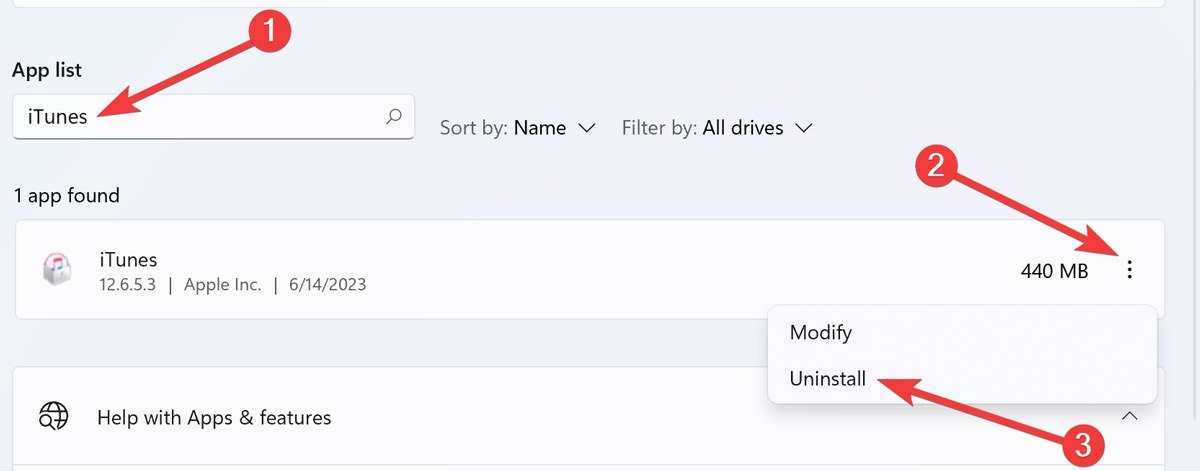
- Нажмите значок с тремя точками рядом с записью iTunes и нажмите «Удалить».
- Снова нажмите «Удалить» и дождитесь завершения процесса.
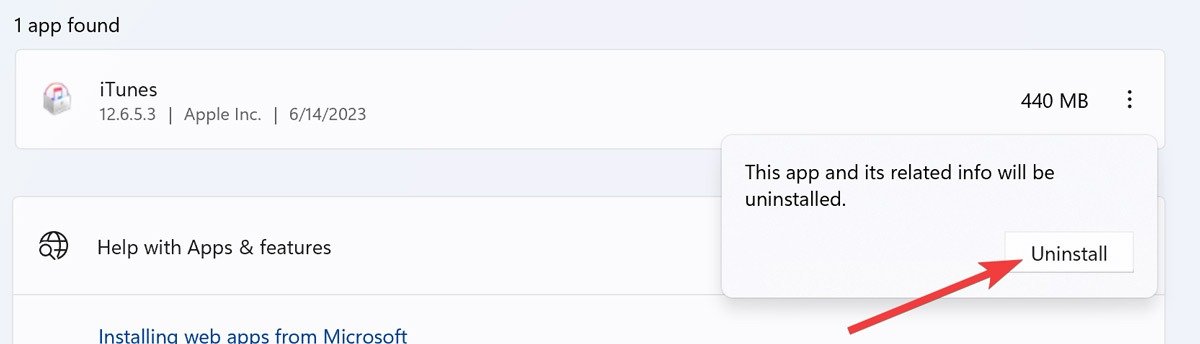
- Перезагрузите вашу систему.
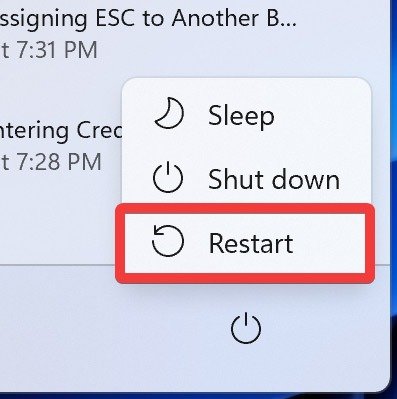
- Нажмите правой кнопкой мыши на меню «Пуск» и откройте «Выполнить».
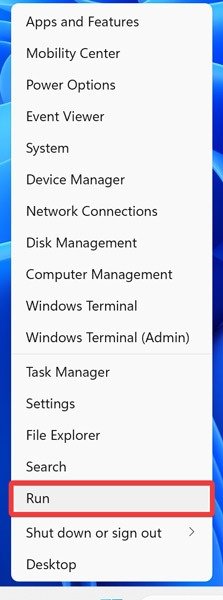
- Введите
%appdata%в диалоговом окне «Выполнить» и нажмите «ОК», чтобы запустить перемещаемую папку AppData.
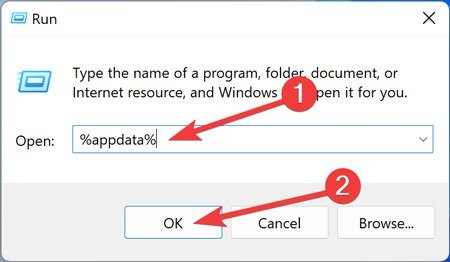
- Найдите и переместите папку «Компьютер Apple» в другое место на вашем устройстве.
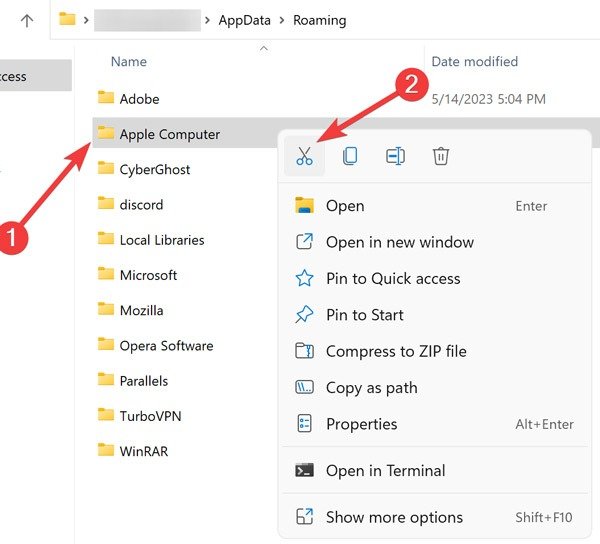
Примечание. вы также можете переименовать папку в дру
Удалите существующую версию и настройки iTunes
iTunes после установки iTunes 12.6.5.3.- Нажмите правой кнопкой мыши меню «Пуск» и выберите «Проводник».
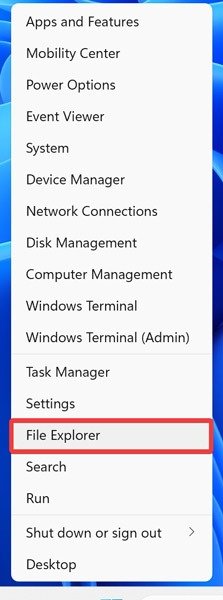
- Откройте папку «Музыка» на боковой панели Проводника. (Вы можете найти его в разделе «Этот компьютер» или «Рабочий стол».)
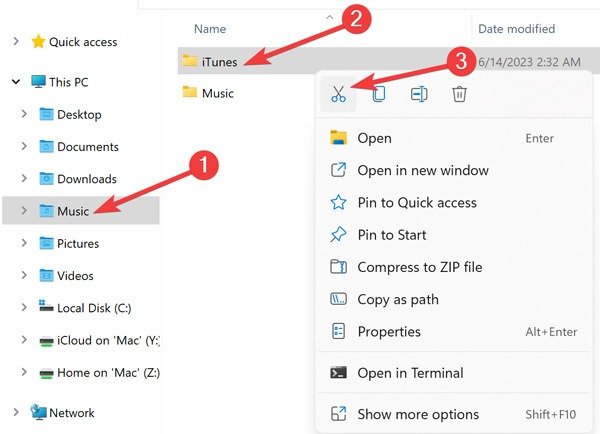
- Также переместите или переименуйте папку «iTunes», поскольку iTunes не загрузится, если попытается открыть библиотеку iTunes, созданную новой версией iTunes, которую вы недавно удалили.
Совет : узнайте, как можно удалить скрытые приложения с вашего iPhone .
Как загрузить и установить приложения iOS в Windows
- Загрузите и установите Айтюнс 12.6.5.3 (ссылка на файл.EXE).
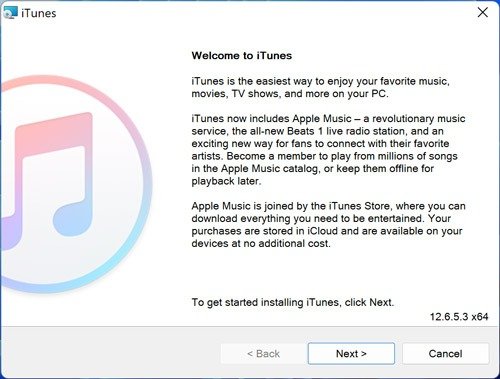
- Откройте меню «Пуск», введите «iTunes» и нажмите Enter.
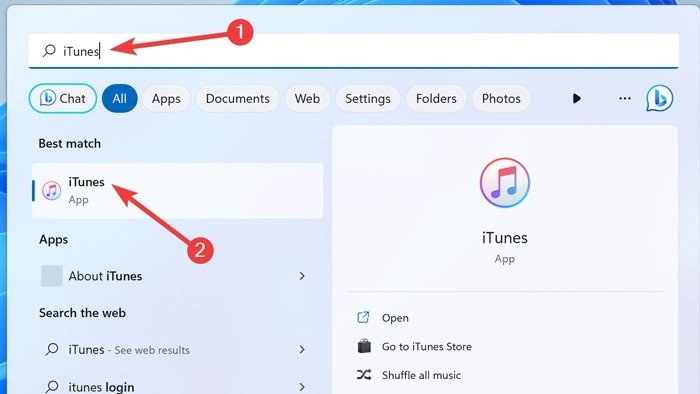
- Выберите «Учетная запись» в строке меню и нажмите «Войти».
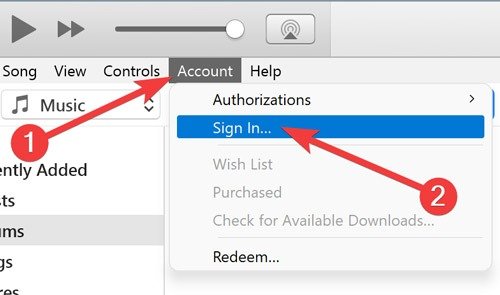
- Введите свой Apple ID и пароль в текстовые поля всплывающего диалогового окна и нажмите «Войти».
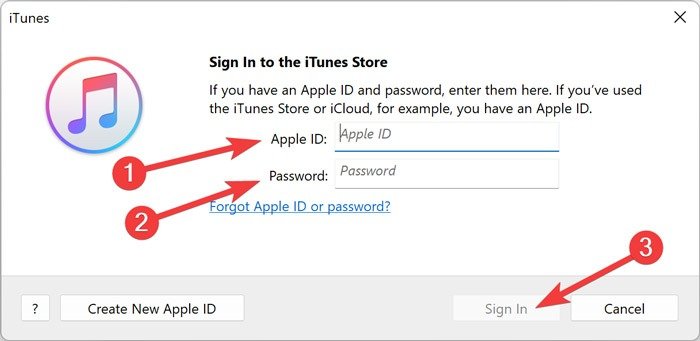
- Введите код подтверждения, который отображается на вашем устройстве Apple, связанном с вашим Apple ID, затем нажмите «Продолжить».
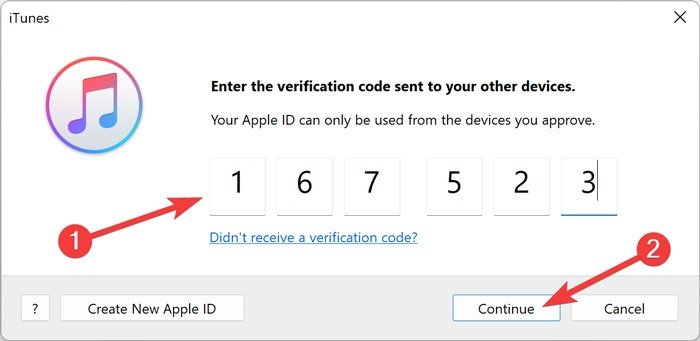
- Откроется интерфейс iTunes. Нажмите раскрывающийся список под строкой меню.
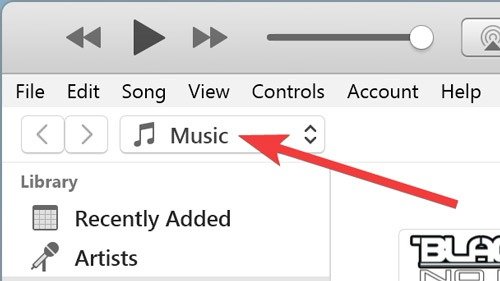
- Нажмите «Редактировать меню», чтобы развернуть список.
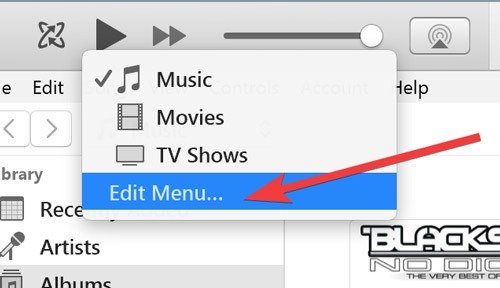
- Установите флажок «Приложения» и выберите «Готово», чтобы добавить раздел «Приложения» в меню.
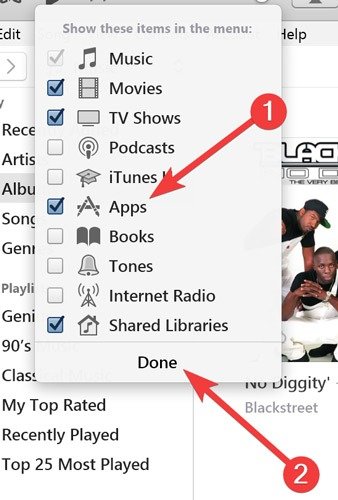
- Нажмите тот же раскрывающийся список под строкой меню.
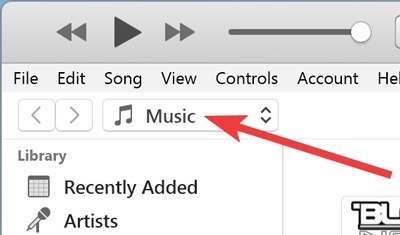
- Нажмите «Приложения» в меню, чтобы перейти к соответствующему разделу.
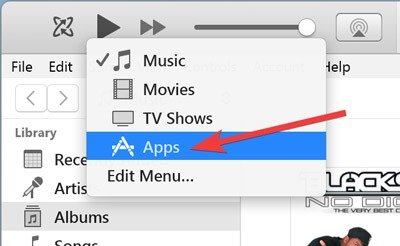
- Перейдите на вкладку «App Store», чтобы просмотреть приложения, затем нажмите на приложение, которое хотите загрузить.
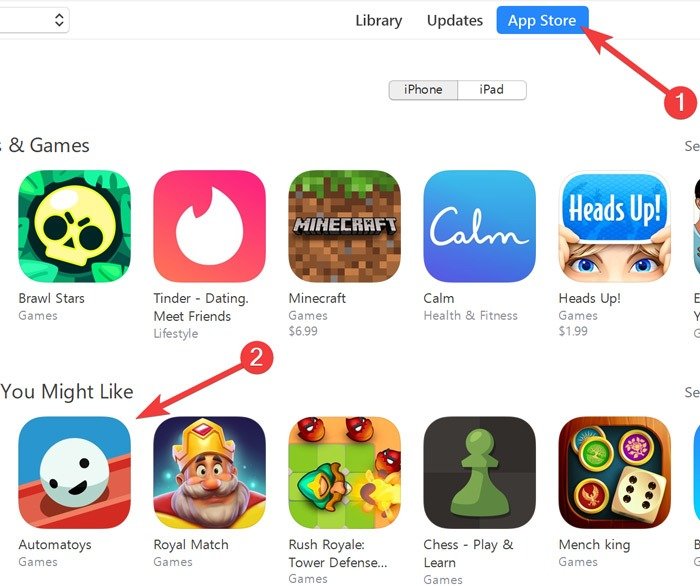
<ол тип="1" start="12">
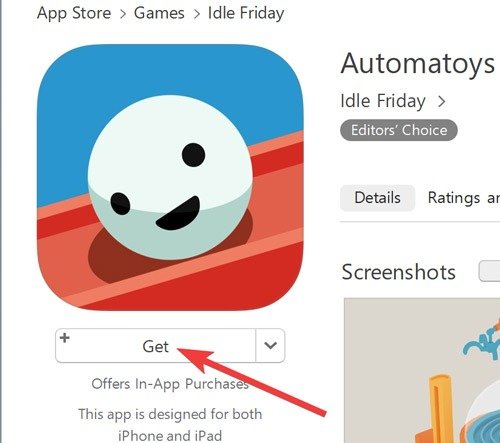
Примечание.
Как загрузить и установить приложения iOS в Windows
еще раз.- Проверьте загрузку, нажав кнопку со стрелкой загрузки рядом со строкой поиска iTunes.
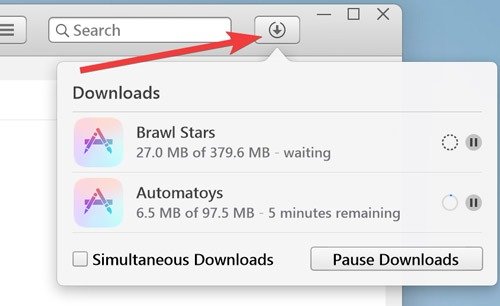
Полезно знать : хотя вы только что научились загружать приложения iOS на свой компьютер, вы также можете превратить веб-сайты в настольные приложения в Windows .
Часто задаваемые вопросы
Как перенести приложения iOS с компьютера на устройство iOS?
Поскольку iTunes 12.6.5.3 не может подключаться к современным устройствам iOS, вам придется прибегнуть к сторонним инструментам, таким как 3uИнструменты , чтобы установить загруженное приложение iOS на ваше устройство iOS.
Откуда загружаются приложения iOS из магазина iTunes в Windows?
iTunes сохраняет загруженные приложения iOS в папке «iTunes Media». Перейдите к «Редактировать» в строке меню iTunes, нажмите «Настройки», затем откройте «Дополнительно», чтобы увидеть полный путь к папке iTunes Media. Введите этот путь в адресную строку Проводника и откройте папку «Мобильные приложения», чтобы просмотреть файлы.IPA.
Как загрузить бесплатные приложения для iOS, не вводя повторно пароль Apple ID?
Перейдите в меню «Правка» в строке меню iTunes и нажмите «Настройки». В окне «Настройки магазина» перейдите на вкладку «Магазин» и установите для параметра «Бесплатные загрузки» значение «Никогда не требовать».
Нужно ли мне ждать, пока iTunes загрузит все приложение, чтобы подать заявку на акцию?
Нет. Как только кнопка «Получить» в приложении изменится на кнопку «Загрузить» или «Загрузка», лицензия приложения будет навсегда привязана к вашей учетной записи, даже если вы приостановите загрузку или закроете iTunes.
Продолжает ли Apple поддерживать iTunes версии 12.6.5.3?
Нет. Apple предоставляет поддержку и исправления безопасности только для последней версии iTunes. Кроме того, он не распознает последние модели iPhone или iPad, которые вы подключали к компьютеру, включая устройства Apple под управлением iOS 12. Если вы хотите сохранить функциональность App Store в iTunes версии 12.6.5.3 и хотите управлять своими устройствами iOS через iTunes, вам необходимо установить последнюю версию iTunes на другой компьютер или виртуальную машину.
Будет ли iTunes 12.6.5.3 автоматически обновляться до последней версии?
Нет. Хотя параметры обновления по-прежнему присутствуют в разделах «Настройки» и «Справка», Apple отключила встроенное средство обновления в iTunes 12.6.5.3.
Могу ли я установить iOS на ПК?
Да. Эмуляторы iOS, такие как Смартфейс , Appetize.io , Кореллий , позволяют загружать и устанавливать iOS на неподдерживаемые устройства, например компьютеры под управлением Windows. Такие эмуляторы создают среду, удобную для iOS, в которой вы можете тестировать и запускать приложения, разработанные исключительно для устройств Apple.
Изображение предоставлено: Pexels. Все скриншоты сделаны Фархадом Пашаи.


